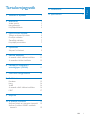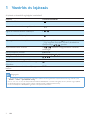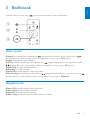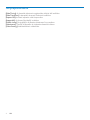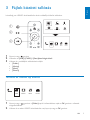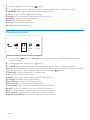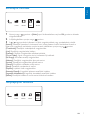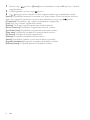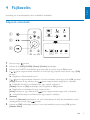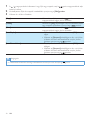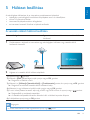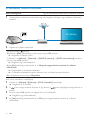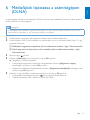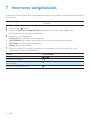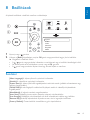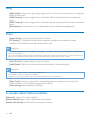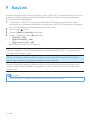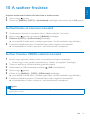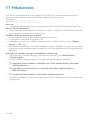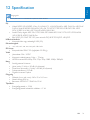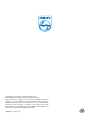Philips HMP5000/12 Användarmanual
- Kategori
- Digitala mediaspelare
- Typ
- Användarmanual

www.philips.com/welcome
Felhasználói kézikönyv
Mindig az Ön rendelkezésére áll!
Regisztrálja termékét és vegye igénybe a rendelkezésre álló támogatást:
HMP5000
Kérdése
van? Lépjen
kapcsolatba a a
Philips céggel!


1
Magyar
HU
Tartalomjegyzék
1 Vezérlés és lejátszás 2
2 Beállítások 3
Video opciók 3
Hangzásopciók 3
Fényképbeállítások 4
3 Fájlok közötti tallózás 5
Tallózás az összes fájl között 5
Filmfájlok tallózása 6
Zenefájlok tallózása 7
Fényképfájlok tallózása 7
4 Fájlkezelés 9
Alapvető műveletek 9
5 Hálózat beállítása 11
A vezeték nélküli hálózat beállítása 11
A vezetékes hálózat beállítása 12
6 Médiafájlok lejátszása a
számítógépen (DLNA) 13
7 Internetes szolgáltatások 14
8 Beállítások 15
Rendszer 15
Hang 16
Videó 16
A vezeték nélküli hálózat beállítása 16
MISC 17
9 EasyLink 18
10 A szoftver frissítése 19
Szoftverfrissítés az interneten keresztül 19
Szoftver frissítése USB/SD eszközön
keresztül 19
11 Hibakeresés 20
12 Specication 21

2 HU
1 Vezérlés és lejátszás
A lejátszás a távvezérlő segítségével vezérelhető.
Funkció Gombok/Műveletek
Lejátszás leállítása. •
A lejátszás szüneteltetése vagy folytatása. •
Ugrás az előző/következő médiafájlra. • /
Visszatérés a kezdőképernyőre. •
Kép nagyítása, illetve kicsinyítése. Nyomja meg többször a gombot.
Egy nagyított fényképen történő pásztázáshoz
nyomja meg a gombot.
Gyorskeresés hátra és előre. A / többszöri megnyomásával választhat
sebességet.
Felirat-beállítások elérése. SUBTITLE
Fénykép elforgatása. Nyomja meg a / gombot.
Navigálás a menük között. , , ,
Hagyja jóvá a bevitelt vagy a kiválasztást. OK
Menüopciók elérése lejátszás közben vagy a
fájllistában.
A fájlszerkesztés menü elérése a fájlmappa-
listában.
EDIT
Megjegyzés
• Csak olyan DivX videókat tud lejátszani, melyeket a lejátszó DivX® regisztrációs kódjával kölcsönzött vagy vásárolt. (Lásd
„Beállítás” > "MISC" > [DivX® VOD Code])
• Az .srt, .smi, .sub, .ssa, .ass, .txt kiterjesztéssel rendelkező feliratfájlokat a rendszer támogatja, de nem jelennek meg a fájllistán.
• A felirat fájlnevének meg kell egyeznie a DivX videofájl nevével (a fájlkiterjesztést kivéve).
• A DivX videofájlt és a feliratfájlokat ugyanabba a könyvtárba kell menteni.

3
Magyar
HU
2 Beállítások
Lejátszás közben nyomja meg a gombot a menüelemekhez való hozzáféréshez.
Video opciók
[Subtitle]: Felirat-beállítások módosítása. A megnyomásával válasszon ki egy elemet, majd a
gombbal állítsa be a kívánt értéket. Majd a jóváhagyáshoz nyomja meg az OK gombot.
[Audio]: Hangcsatorna nyelvi beállítása.
[GOTO]: Lejátszás ugratása egy adott időpontra. A megnyomásával válasszon ki egy elemet, majd a
gombbal állítsa be a kívánt értéket. Majd a jóváhagyáshoz nyomja meg az OK gombot.
[Repeat Title]: Az adott felvétel ismétlése
[Repeat All]: A lmfájl ismétlése.
[Repeat Off]: Ismételt lejátszási mód kikapcsolása.
[Video Setting]: Videobeállítások módosítása. A megnyomásával válasszon ki egy elemet, majd a
gombbal állítsa be a kívánt értéket. Majd a jóváhagyáshoz nyomja meg az OKgombot.
Hangzásopciók
[Repeat Off]: Ismételt lejátszási mód kikapcsolása.
[Repeat One]: Az adott zenefájl ismétlése.
[Repeat All]: Az összes zenefájl ismétlése.
[ShufeLoop]: Zenefájlok lejátszása véletlenszerű sorrendben.
a
b
c

4 HU
Fényképbeállítások
[Slide Timing]: A diavetítés képeinek megjelenítése közötti idő beállítása.
[Slide Transition]: A diavetítés átmeneti hatásainak beállítása.
[Repeat Off]: Ismételt lejátszási mód kikapcsolása.
[Repeat All]: Az összes fényképfájl ismétlése.
[ShufeLoop]: Fényképfájlok lejátszása véletlenszerű sorrendben.
[Háttérzene]: Zenefájl kiválasztása és lejátszása diavetítés közben.
[Video Setting]: Videobeállítások módosítása.

5
Magyar
HU
3 Fájlok közötti tallózás
Lehetőség van USB/SD tárolóeszközön tárolt médiafájlok közötti tallózásra.
1 Nyomja meg a gombot.
2 Válasszon az [USB] /[CARD] / [Esata]lehetőségekközül.
3 Válassza ki a médiafájlok tallózásának módját.
• [Folder]
• [Movies]
• [Music]
• [Photos]
Tallózás az összes fájl között
1 Nyomja meg a gombot a [Folder] opció kiválasztásához, majd az OK gombot a választás
megerősítéséhez.
2 Válassza ki az adott USB/SD tárolóeszközt, majd nyomja meg az OK gombot.
a
b
c
Folder Movies Music Photos
USB
CARD
Esata
Network
Setup
Internet Service
Folder Movies MusicPhotos

6 HU
3 A fájlböngészőben nyomja meg a gombot.
4 A / megnyomásával válassza ki a fájlok megtekintésének vagy rendezésének módját.
[Thumbnails]: Fájlok vagy mappák indexképének megjelenítése.
[List]: Fájlok vagy mappák megjelenítése listában.
[Preview]: Fájlok vagy mappák megjelenítése előnézeti ablakkal.
[All Media]: Összes médiafájl megjelenítése.
[Movies]: Filmfájlok megjelenítése.
[Photos]: Fényképfájlok megjelenítése.
[Music]: Zenefájlok megjelenítése.
Filmfájlok tallózása
1 Nyomja meg a gombot a [Movies] opció kiválasztásához, majd az OK gombot a választás
megerősítéséhez.
2 A fájlböngészőben nyomja meg a gombot.
3 A / megnyomásával válassza ki a fájlok megtekintésének vagy rendezésének módját.
[Search]: Filmfájlok keresése. A kulcsszavak mini billentyűzeten történő beírásához kövesse a képernyőn
megjelenő utasításokat, majd a keresés indításához nyomja meg a gombot.
[Thumbnails]: Filmfájlok indexképének megjelenítése.
[List]: Filmfájlok megjelenítése listában.
[Preview]: Fájlok vagy mappák megjelenítése előnézeti ablakkal.
[All Movies]: Az összes lmfájl megjelenítése.
[Show DVDs]: Az összes ISO-fájl megjelenítése.
[Flash-animáció]: Az összes ash fájl megjelenítése.
[Go to Folder]: Ugrás a mappára, ahol a kiválasztott fájl található.
[Name]: Filmfájlok listázása a nevük szerinti ábécé sorrendben.
[Size]: Filmfájlok listázása a méretük szerint, növekvő sorrendben.
[Most Viewed]: A leggyakrabban megtekintett lmfájlok listázása.
[Legutóbb hozzáadott]: A legutóbb hozzáadott lmfájlok listázása.
Folder Movies Music Photos

7
Magyar
HU
Zenefájlok tallózása
1 Nyomja meg a gombot a [Music] opció kiválasztásához, majd az OK gombot a választás
megerősítéséhez.
2 A fájlböngészőben nyomja meg a gombot.
3 A / megnyomásával válassza ki a fájlok megtekintésének vagy rendezésének módját.
[Search]: Zenefájlok keresése. A kulcsszavak mini billentyűzeten történő beírásához kövesse a
képernyőn megjelenő utasításokat, majd a keresés indításához nyomja meg a gombot.
[Thumbnails]: Zenefájlok indexképének megjelenítése.
[List]: Zenefájlok megjelenítése listában.
[Preview]: Filmfájlok megjelenítése előnézeti ablakkal.
[Go to Folder]: Ugrás a mappára, ahol a kiválasztott fájl található.
[All Songs]: Az összes zenefájl megjelenítése.
[Albums]: Zenefájlok megjelenítése albumok szerint.
[Artists]: Zenefájlok megjelenítése előadó szerint.
[Genres]: Zenefájlok rendezése műfaj szerint.
[Years]: Zenefájlok rendezése év szerint.
[Playlists]: Lejátszási listák megjelenítése.
[Recently Played]: A legutóbb lejátszott zenefájlok listázása.
[Legutóbb hozzáadott]: A legutóbb hozzáadott zenefájlok listázása.
[Name]: Zenefájlok listázása a nevük szerinti ábécé sorrendben.
Fényképfájlok tallózása
FolderMoviesMusic Photos
Folder Movies MusicPhotos

8 HU
1 Nyomja meg a gombot a [Photos]opció kiválasztásához, majd az OK gombot a választás
megerősítéséhez.
2 A fájlböngészőben nyomja meg a gombot.
3 A / megnyomásával válassza ki a fájlok megtekintésének vagy rendezésének módját.
[Search]: Fényképfájlok keresése. A kulcsszavak mini billentyűzeten történő beírásához kövesse a
képernyőn megjelenő utasításokat, majd a keresés indításához nyomja meg a gombot.
[Thumbnails]: Fényképfájlok vagy -mappák indexképének megjelenítése.
[List]: Fájlok vagy mappák megjelenítése listában.
[Preview]: Fájlok vagy mappák megjelenítése előnézeti ablakkal.
[Photo Directory]: Fényképfájlok megjelenítése könyvtár módban.
[Leaf Folder View]: Fényképfájlok megjelenítése levélmappa módban.
[Date view]: Fényképfájlok rendezése a módosítás dátuma szerint.
[All Photos]: Az összes fényképfájl megjelenítése.
[Albums]: Fényképfájlok rendezése albumok szerint.
[Name]: Fényképfájlok listázása a nevük szerinti ábécé sorrendben.
[Legutóbb hozzáadott]: A legutóbb hozzáadott fényképfájlok listázása.
[Recently Played]: A legutóbb lejátszott fényképfájlok listázása.

9
Magyar
HU
4 Fájlkezelés
Lehetőség van a tárolóeszközön tárolt médiafájlok kezelésére.
Alapvetőműveletek
1 Nyomja meg a gombot.
2 Válassza ki az [USB]/ [CARD] / [Esata] >[Folder] lehetőséget.
3 Válassza ki az USB/SD tárolóeszköz egyik partícióját, és nyomja meg az OK gombot.
4 A / gomb megnyomásával válassza ki a kívánt fájlt vagy mappát, majd nyomja meg a [Edit]
gombot.
» Megjelenik a fájlszerkesztés menü.
5 A / gomb megnyomásával válassza ki a kívánt műveletet, majd hagyja jóvá az OK gombbal.
[Copy]: Válasszon ki egy célhelyet, és a gomb megnyomásával hagyja jóvá a választást.
» A készülék átmásolja a kiválasztott fájlt vagy mappát a célhelyre.
[Delete]: Válassza az [Yes] lehetőséget, majd nyugtázza az OK gombbal.
» Megtörténik a kiválasztott fájl vagy mappa törlése.
[Move]: Válasszon ki egy célhelyet, és a gomb megnyomásával hagyja jóvá a választást.
» A készülék áthelyezi a kiválasztott fájlt vagy mappát a célhelyre.
[Rename]
1 Válassza az [Rename] lehetőséget a név mini billentyűzeten történő szerkesztéséhez, majd a
jóváhagyáshoz nyomja meg a gombot.
2 Válassza az [OK] lehetőséget, majd az új név alkalmazásához nyomja meg a OK gombot.
[Multiple Select]
a
b
c
Folder Movies Music Photos
USB
CARD
Esata
Network
Setup
Internet Service

10 HU
1 A / megnyomásával válasszon ki egy fájlt vagy mappát, majd a gomb megnyomásával adja
hozzá a listához.
2 Ha befejezte a fájlok és mappák hozzáadását, nyomja meg a [Edit]gombot.
3 Válassza ki a kívánt műveletet.
[Copy] Válassza ki a célhelyet, majd a gomb
megnyomásával hagyja jóvá a választást.
[Delete] Válassza az [Yes] lehetőséget, majd a kiválasztott fájlok
vagy mappák törléséhez nyomja meg a gombot.
[Move] Válassza ki a célhelyet, majd a gomb
megnyomásával hagyja jóvá a választást.
[Save Playlist] • Lejátszási lista mentéséhez válassza az [OK] lehető-
séget.
• Válassza az [Rename] lehetőséget a név mini billen-
tyűzeten történő szerkesztéséhez, majd a jóváha-
gyáshoz nyomja meg a gombot.
[Save Photo Album] • Fényképalbum mentéséhez válassza az [OK] lehe-
tőséget.
• Válassza az [Rename] lehetőséget a név mini billen-
tyűzeten történő szerkesztéséhez, majd a jóváha-
gyáshoz nyomja meg a gombot.
Megjegyzés
• A csatlakoztatott tárolóeszköz biztonságos eltávolításához tartsa lenyomva két másodpercig a gombot.

11
Magyar
HU
5 Hálózat beállítása
A számítógépes hálózathoz és az internethez csatlakoztatott lejátszóval
• lejátszhatja a számítógépről továbbított fényképeket, zene- és videofájlokat.
• online TV-műsorokat nézhet.
• internetes fényképalbumokban böngészhet.
• az interneten keresztül frissítheti a lejátszó szoftverét.
Avezetéknélkülihálózatbeállítása
Amireszükségelesz Egy, az internethez csatlakozatott, vezeték nélküli
útválasztó
1 Csatlakoztassa a lejátszót az internethez egy számítógépes hálózaton vagy vezeték nélküli
útválasztón keresztül.
2 Végezze el a vezeték nélküli hálózat telepítését.
1), Nyomja meg a gombot.
2), Válassza a [Beáll.] lehetőséget, majd nyomja meg az OK gombot.
» Megjelenik a beállítási menü.
3), Válassza ki a [Hálózat]>[Vezetéknélküli] > [Csatlakoztatás] pontot, és nyomja meg azOK gombot.
» Megjelenik az elérhető vezeték nélküli hálózatok listája.
4), Válasszon ki egy hálózatot a listából, majd nyomja meg az OK gombot.
5), A mini billentyűzeten keresztül adja meg a WEP vagy WPA kulcsot, és nyomja meg a gombot.
» Megkezdődik a csatlakozás tesztelése.
» A tesztelés befejezését követően láthatóvá válik a hálózati kapcsolat állapota.
6), A kilépéshez nyomja meg az OKgombot.
Megjegyzés
• A vezeték nélküli hálózatok ismételt megtekintéséhez nyomja meg a gombot.
PC (DLNA)

12 HU
A vezetékes hálózat beállítása
Amireszükségelesz Egy, az internethez csatlakozatott, vezetékes útválasztó
1 Csatlakoztassa a lejátszót az internethez egy számítógépes hálózaton vagy vezetékes útválasztón
keresztül.
2 Végezze el a hálózat telepítését.
1), Nyomja meg a gombot.
2), Válassza a [Beáll.] lehetőséget, majd nyomja meg az OK gombot.
» Megjelenik a beállítási menü.
3), Válassza ki a [Hálózat] > [Ethernet] > [DHCP IP (autom.)] > [DHCP (automatikus)] pontot, és
nyomja meg az OK gombot.
» Megjelenik egy párbeszédpanel.
4), Az [Yes] lehetőség kiválasztásával és az OKgomb megnyomásával mentheti el a hálózati
beállításokat.
» Megkezdődik a csatlakozás tesztelése.
» A tesztelés befejezését követően láthatóvá válik a hálózati kapcsolat állapota. ,
6), A kilépéshez nyomja meg az OKgombot.
Az IP-címet manuálisan is beállíthatja.
1 Válassza ki a [Hálózat] >[Ethernet] > [FIX IP (manuális)] lehetőséget.
» Megjelenik az IP-címtábla.
2 A gomb megnyomásával válasszon ki egy elemet, a gomb segítségével pedig állítsa be az
értéket.
3 Nyoma meg az OK gombot, ha végzett az IP-cím beállításával.
» Megjelenik egy párbeszédpanel.
4 Az [Yes] lehetőség kiválasztásával és az OK gomb megnyomásával mentheti el a hálózati
beállításokat.
PC (DLNA)

13
Magyar
HU
6 Médiafájlok lejátszása a számítógépen
(DLNA)
A számítógépes hálózatra csatlakoztatott, DLNA tanúsítvánnyal rendelkező lejátszóval videót, zenét és
fotókat játszhat le a számítógépről.
Megjegyzés
• A számítógépen tárolt médiafájlok böngészése közben ügyeljen arra, hogy DLNA-kompatibilis médiaszerver-szoftver (mint
például Windows Media Player 11 vagy újabb) legyen telepítve a számítógépre.
1 Csatlakoztassa a lejátszót a számítógépes hálózatra (lásd „Hálózat beállítása”).
2 A számítógépen lévő DLNA médiaszerver szoftverében (mint pl. Windows Media Player 11 vagy
magasabb) állítsa be:
a Médiafájlok megosztása a lejátszóval (lásd a médiaszerver-szoftver „Súgó” dokumentumát).
b Fájlok megosztása és könyvtárhoz való hozzáadása (lásd a médiaszerver-szoftver „Súgó”
dokumentumát)
3 Nyomja meg a gombot.
4 Válassza a [Hálózat]opciót, majd nyomja meg az OK gombot.
» Megjelenik a tartalomböngésző.
• A számítógép megosztott mappáinak böngészéséhez válassza a[Megosztott mappa]
lehetőséget, majd nyomja meg azOK gombot.
• Megosztott médiafájlok böngészéséhez válassza a [Megosztott médiafájlok]lehetőséget, majd
nyomja meg azOK gombot.
5 Válasszon ki egy médiafájlt, a lejátszáshoz pedig nyomja meg az OK gombot.
• A böngészési lehetőségek menüjét a gomb megnyomásával érheti el.
• További részletekért lásd: „Tallózás az összes fájl között”.

14 HU
7 Internetes szolgáltatások
A lejátszóval különböző internetes szolgáltatásokhoz férhet hozzá, például lmekhez, képekhez, zenéhez
és játékokhoz.
Amireszükségelesz Csatlakoztassa a lejátszót az internetre. (lásd „Hálózat
beállítása”).
1 Nyomja meg a gombot.
2 Válassza az [Internetes szolgáltatások] lehetőséget, majd nyomja meg az OK gombot.
» Megjelennek az internetes szolgáltatások.
3 Válasszon ki egy szolgáltatást.
• [Facebook]: egy közösségi hálózat-szolgáltatás
• [AccuWeather]: egy, az egész világra kiterjedő online időjárás-előrejelzési szolgáltatás
• [YouTube]: egy videomegosztó szolgáltatás
• [Picasa]: egy online fotóalbum
1 Kövesse a képernyőn olvasható utasításokat, és a távvezérlőt használva élvezze ki az online
szolgáltatások nyújtotta lehetőségeket.
Funkció Gomb/művelet
Szolgáltatás vagy elem kiválasztása.
Kiválasztás jóváhagyása. OK
Térjen vissza az előző oldalra, vagy törölje a
beírt szöveget.
Visszatérés a kezdőképernyőre.

15
Magyar
HU
8 Beállítások
A lejátszó beállításait a beállítás menüben módosíthatja.
1 Nyomja meg a gombot.
2 Válassza a [Beáll.] lehetőséget, majd az OK gomb megnyomásával hagyja jóvá a beállítást.
» Megjelenik a beállítási menü.
• A / gomb megnyomásával választhat a menüelemek vagy a beállítási lehetőségek közül.
• Az alacsonyabb szintű eléréséhez nyomja meg az OK gombot.
• A gomb megnyomásával léphet vissza egy szinttel feljebb a menüben.
Rendszer
[Menu Language]: A képernyőmenü nyelvének kiválasztása.
[Subtitle]: A videofelirat nyelvének kiválasztása.
[Screen Saver]: A képernyőkímélő engedélyezése inaktivitás esetén (például szüneteltetett vagy
leállított üzemmódban).
[DLNA DMR]:A számítógépről továbbított fényképek, zenék és videofájlok lejátszásának
engedélyezése.
[Készüléknév]: A lejátszó nevének megváltoztatása.
[Auto Scan]: Médiafájlok automatikus keresése valamely tárolóeszközön.
[Scan Storage]: Médiafájlok tárolóeszközön történő keresésének indítása vagy leállítása.
[Resume Play]: Videofájl lejátszásának folytatása onnan, ahol a legutoljára leállította.
[Factory Default]: Összes beállítás visszaállítása a gyári alapértékekre.
EasyLink
MISC
Audio
System
Network
Video
a
b
c
USB
CARD
Esata
Network
Setup
Internet Service

16 HU
Hang
[Night Mode]: A hangos és a lágy hangok kiegyenlítése. Ha a funkció be van kapcsolva, kis hangerőn
nézhet éjszaka lmet.
[HDMI Output]: Kimeneti hangformátum kiválasztása HDMI-csatlakozóval történő csatlakozás
esetén.
[SPDIF Output]: Kimeneti hangformátum kiválasztása digitális hangcsatlakozóval történő csatlakozás
esetén.
[Beszédszinkr.]: Az audiotartalom és a videolejátszás szinkronizálásának engedélyezése.
Videó
[Aspect Ratio]: A kijelző képoldalarányának kiválasztása.
[TV System]: A TV-készülék által leginkább támogatott videofelbontás kiválasztása. További
részleteket a TV-készülék felhasználói kézikönyvében talál.
Megjegyzés
• Ha a kiválasztott videofelbontást tv-készüléke nem támogatja, és üres képernyő jelenik meg, a képmegjelenítés visszaállításához
várjon 10 másodpercet.
• Ha a kompozit (CVBS) csatlakozás esetén HD felbontású (1080p, 1080i, 720p) videofelbontásnál nem jön létre videokimenet, a
lejátszó és a TV-készülékhez HDMI-csatlakozón keresztüli csatlakozását követően játszhat le HD videókat.
[Video Zoom]: Filmjelenet nagyítása vagy kicsinyítése.
[1080P 24Hz]: 1080p 24 Hz videokimeneti mód használata a videotartalomhoz.
Megjegyzés
• A videotartalom képfelbontása és képsebessége 1080p 24 Hz.
• A TV-készülék támogatja az 1080p 24 Hz beállítást.
• Győződjön meg róla, hogy a lejátszót egy HDMI-kábellel csatlakoztatta-e a TV-készülékhez.
[Deep Color]: A színek árnyaltabbak és részletgazdagabbak, ha a videotartalom Deep Color
módban készült, és a TV-készülék támogatja ezt a funkciót.
[Video Setting]: Videobeállítások módosítása.
Avezetéknélkülihálózatbeállítása
[Ethernet]: A lejátszó IP-címének beállítása.
[Vezetéknélküli]: Vezeték nélküli hálózati kapcsolat beállítása.
[Hálózati információk]: A hálózat aktuális állapotának kijelzése.

17
Magyar
HU
MISC
[Version Info]: A lejátszó szoftververziójának megjelenítése.
[DivX® VOD Code]: A DivX® regisztrációs kód és a regisztráció törléséhez szükséges kód
megjelenítése.
[Online frissítés]: A frissítőszoftver kiválasztása a hálózatról.
[USB-frissítés]: A frissítőszoftver kiválasztása az USB-tárolóeszközről.

18 HU
9 EasyLink
A lejátszó támogatja a Philips EasyLink szabványt, amely a HDMI CEC (Consumer Electronics Control)
protokollt használja. Egyetlen távvezérlőről vezérelhet HDMI-kapcsolaton keresztül csatlakoztatott
EasyLink-kompatibilis készülékeket.
1 Csatlakoztassa a HDMI CEC-kompatibilis készülékeket HDMI-kapcsolaton keresztül, majd a
televízióban és a csatlakoztatott eszközökön kapcsolja be a HDMI CEC műveleteket (részletekért
lásd a TV, illetve az egyéb készülékek felhasználói kézikönyvét).
2 Nyomja meg a gombot.
3 Válassza a [Beáll.] > [EasyLink] lehetőséget.
4 Válassza a következő elemek [Be] beállítását:
• [EasyLink] > [Be]
• [Egyérint. lejátszás] > [Be]
• [Egyér. készenl. mód] > [Be]
» Az EasyLink funkció be van kapcsolva.
Egyérintéses lejátszás
Fájl ezzel a lejátszóval történő lejátszása esetén a csatlakoztatott HDMI CEC TV automatikusan a
bemeneti HDMI-csatornára vált.
Egyérintéses készenléti mód
Ha egy csatlakoztatott eszközt (például televíziót) a saját távvezérlőjével készenléti üzemmódba
kapcsol, akkor a lejátszó is automatikusan készenléti üzemmódra vált.
AutomatikusbekapcsolásaTV-készülékről
Ha egy csatlakoztatott eszközt (például televíziót) a saját távvezérlőjével ebbe a lejátszási portba
kapcsol, mialatt a lejátszó készenléti üzemmódban van, akkor a lejátszó automatikusan bekapcsolt
állapotba vált.
Megjegyzés
• A WOOX Innovations nem garantálja a HDMI CEC-készülékekkel való 100%-os kompatibilitást.
Sidan laddas...
Sidan laddas...
Sidan laddas...
Sidan laddas...
-
 1
1
-
 2
2
-
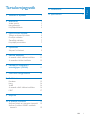 3
3
-
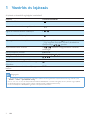 4
4
-
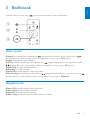 5
5
-
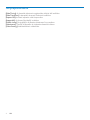 6
6
-
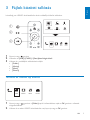 7
7
-
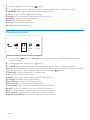 8
8
-
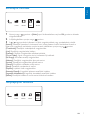 9
9
-
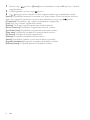 10
10
-
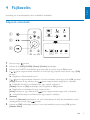 11
11
-
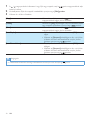 12
12
-
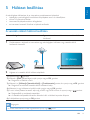 13
13
-
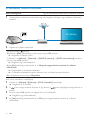 14
14
-
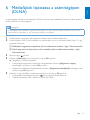 15
15
-
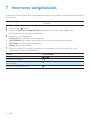 16
16
-
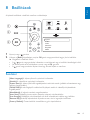 17
17
-
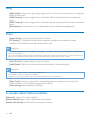 18
18
-
 19
19
-
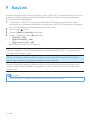 20
20
-
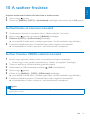 21
21
-
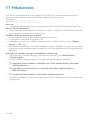 22
22
-
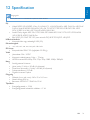 23
23
-
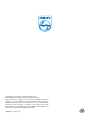 24
24
Philips HMP5000/12 Användarmanual
- Kategori
- Digitala mediaspelare
- Typ
- Användarmanual
Relaterade papper
-
Philips HMP4000/12 Användarmanual
-
Philips HMP3000/12 Användarmanual
-
Philips HTS5593/12 Användarmanual
-
Philips BDP3300/12 Användarmanual
-
Philips MBD7020/12 Användarmanual
-
Philips BDP2100/12 Användarmanual
-
Philips BDP2180/12 Användarmanual
-
Philips BDP7700/12 Användarmanual
-
Philips BDP5500/12 Användarmanual
-
Philips BDP7750/12 Användarmanual